Noong nakaraang taon sa iOS 13, ipinakilala ng Apple ang mga bagong feature sa pandinig sa Health app na idinisenyo para tulungan ang mga user na maiwasang malantad sa mataas na antas ng tunog kapag may suot na headphone sa mahabang panahon. Sa iOS 14, isinusulong ng Apple ang mga feature nito sa pandinig sa pamamagitan ng pagdaragdag ng kakayahang sukatin ang antas ng volume ng iyong pinapakinggan sa real time.

Gamit ang bagong feature, mas binibigyang-diin ng Apple ang mga panganib sa kalusugan ng pagkakalantad sa mataas na volume na audio. Ang pakikinig sa isang bagay sa 80 decibels (dB) nang higit sa 40 oras sa loob ng isang linggo ay nagpapataas ng iyong panganib ng pagkawala ng pandinig. Itaas ito ng 10 dB hanggang 90, at ang pinsala ay maaaring magsimula pagkatapos lamang ng apat na oras sa isang linggo. Lakasan ito ng higit sa 100 dB, at ang pakikinig sa loob lamang ng ilang minuto sa isang linggo ay maaaring magdulot ng pinsala.
Gamit ang bagong feature na pagsukat ng headphone, maaari mong suriin kung ang pinakikinggan mo ay nilalaro sa isang katanggap-tanggap na antas para sa iyong mga tainga. Madali itong i-set up at gamitin kapag alam mo kung nasaan ito. Ang mga sumusunod na hakbang ay nagpapakita sa iyo kung paano ito ginagawa sa isang iPhone o iPad nagpapatakbo ng iOS 14.
paano maglagay ng screen record sa iphone 11
Paano I-set Up ang Headphone Level Checker sa iOS 14
- Ilunsad ang Mga setting app sa iyong iPhone & zwnj; iPhone & zwnj; o & zwnj; iPad & zwnj; .
- I-tap Control Center .
- Mag-scroll pababa at i-tap ang berdeng plus (+) na button sa tabi Pagdinig .
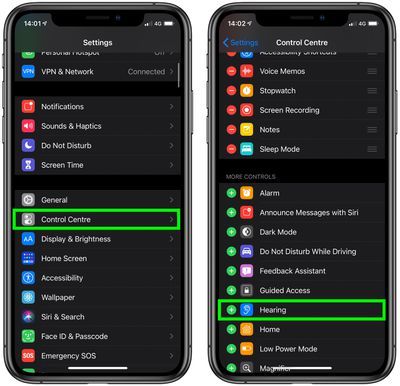
Paano Gamitin ang Headphone Level Checker sa iOS 14
Sa susunod na makikinig ka sa isang bagay sa iyong iOS device gamit ang mga nakakonektang headphone, sundin ang mga hakbang na ito.
paano ikonekta ang mga imessage sa macbook
- Ilunsad Control Center : Sa isang iPad na may Home button, i-double tap ang Home button; sa iPhone 8 o mas maaga, mag-swipe pataas mula sa ibaba ng screen; at sa isang 2018 iPad Pro o iPhone X at mas bago, mag-swipe pababa mula sa kanang itaas ng screen.
- Tingnan mo ang Pagdinig button sa Control Center. Kung mayroon itong berdeng tik, nakikinig ka sa maayos na antas ng volume. Kung ang iyong pinakikinggan ay lumampas sa 80-decibel na antas, ang icon ng pagsukat ay magpapakita ng dilaw na tandang padamdam, na nagbabala sa iyo na ang volume ay masyadong mataas.
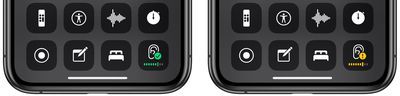
- Para sa mas detalyadong larawan ng kasalukuyang antas ng decibel, i-tap ang Pagdinig pindutan.
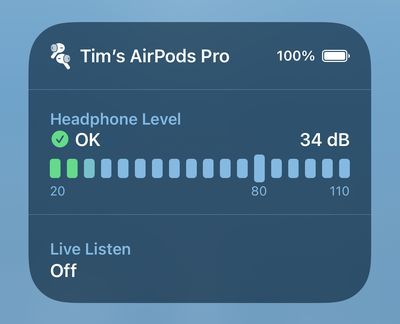
Ang tampok na real-time na antas ng headphone ay gumagana nang maayos sa karamihan ng mga headphone, ngunit tandaan na sinabi ng Apple na ang pagsukat ay mas tumpak sa AirPods at iba pang mga Apple-certified na headset.

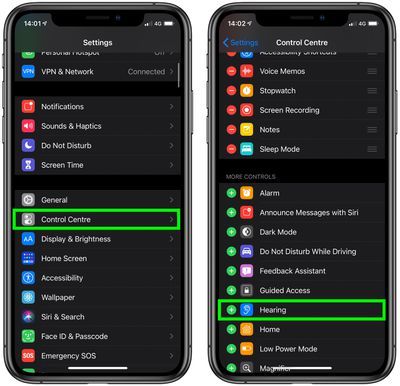
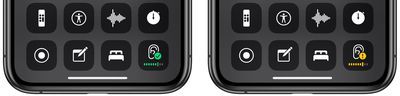
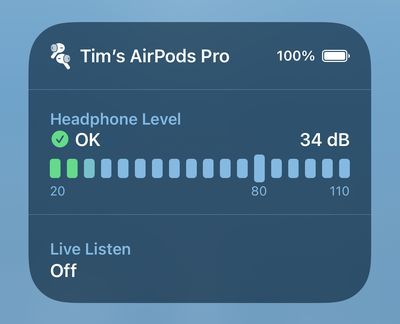
Patok Na Mga Post